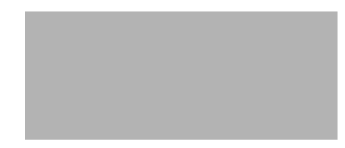Eine weitere häufige Bearbeitung besteht darin, einen ausgewählten Teil eines Clips – oder auch einen ganzen Clip – in einem Projekt zu verschieben. Wenn Sie wissen, wie die Auswahl funktioniert, haben Sie die Hälfte schon erledigt. Wählen Sie Bearbeiten > Rückgängig aus oder drücken Sie STRG+Z, um den letzten Schritt rückgängig zu machen, und schalten Sie dann die Rasterfunktion ein. Wenn Sie die Rasterauflösung geändert haben, setzen Sie sie wieder auf eine ganze Note. Klicken Sie zu diesem Zweck mit der rechten Maustaste auf die Schaltfläche Am Raster anordnen in der Steuerleiste, wählen Sie Rastereinstellungen aus dem Kontextmenü aus und wählen Sie dann in der Liste Notenwert den Eintrag Ganze aus.
Tip - Searching Documentation
Tip: To search for a specific topic, type your search query in the Search Cakewalk.com field at the top right of this page.
When the search results appear, click which product's documentation you would like to search to filter the search results further.
Note - Using Offline Help
Note: If you prefer to always use offline Help, go to Edit > Preferences > File > Advanced in your Cakewalk software and select Always Use Offline Help.
If you are not connected to the internet, your Cakewalk software will default to showing offline help until an internet connection becomes available.